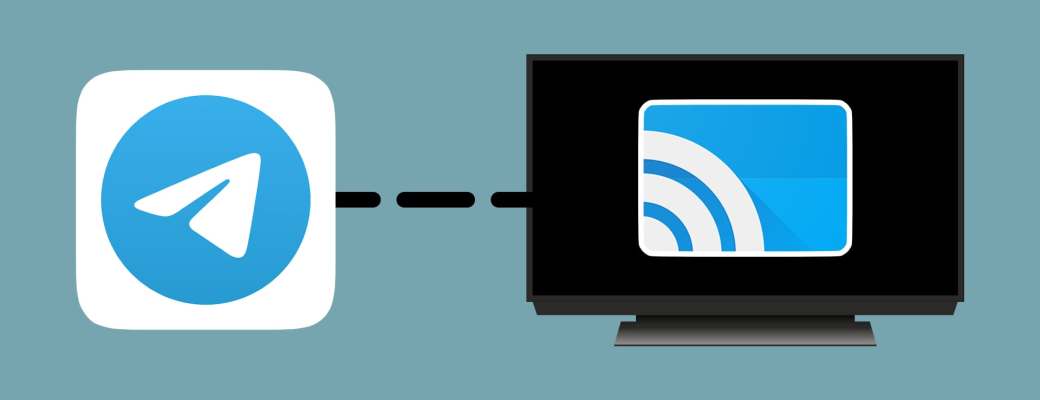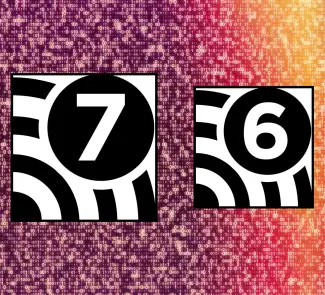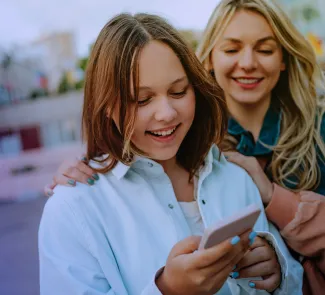Con los años, nos hemos acostumbrado a que nuestros dispositivos electrónicos se lleven bien entre sí. Hasta el punto que, según qué modelo de televisor tengas, puedes usar tu teléfono móvil a modo de mando a distancia. E incluso enviar contenido multimedia, es decir, video o audio desde YouTube, Netflix o desde cualquier página web. Esto último, puedes hacerlo desde el navegador web, desde un reproductor de video o audio o desde Telegram. Sí. Es posible enviar un vídeo de Telegram a tu televisor inteligente.
Telegram se ha convertido en una aplicación muy popular por mil razones. Cada actualización incorpora nuevas características que se suman a un catálogo sin fin que la convierten en una app para todo. Conversar con tus contactos, realizar llamadas y videollamadas, compartir archivos, enviar stickers, interactuar con bots… No es de extrañar que WhatsApp, desde hace unos años, haga lo mismo. Constantes actualizaciones para no quedarse atrás.
Uno de los contenidos por los que Telegram más está apostando en las últimas actualizaciones es el vídeo. Telegram no es competencia de YouTube, TikTok o Instagram, que están especializadas en publicar videos, compartirlos y comentarlos. Pero Telegram también permite compartir videos en conversaciones, grupos y canales. Y compartirlos para que reproduzcan desde un minuto concreto. Pero lo que más útil te será es la posibilidad de enviar un vídeo de Telegram a tu televisor.
Google Cast, enviar contenido sin cables
Si tienes un teléfono Android y un televisor con Android TV o Google TV, estarás familiarizado con la tecnología Google Cast. Es la responsable de hacer posible que puedas enviar contenido de tu teléfono al televisor o dispositivo Chromecast. Sin cables. Y en tiempo real. Sirve tanto para enviar vídeo como audio. Y se integra en algunas aplicaciones, por lo general Google Chrome, Google Home, YouTube y alguna que otra app de terceros, como Spotify. En concreto, verás el icono de Google Cast para Enviar ese contenido o Enviar pantalla, siempre que sea posible.
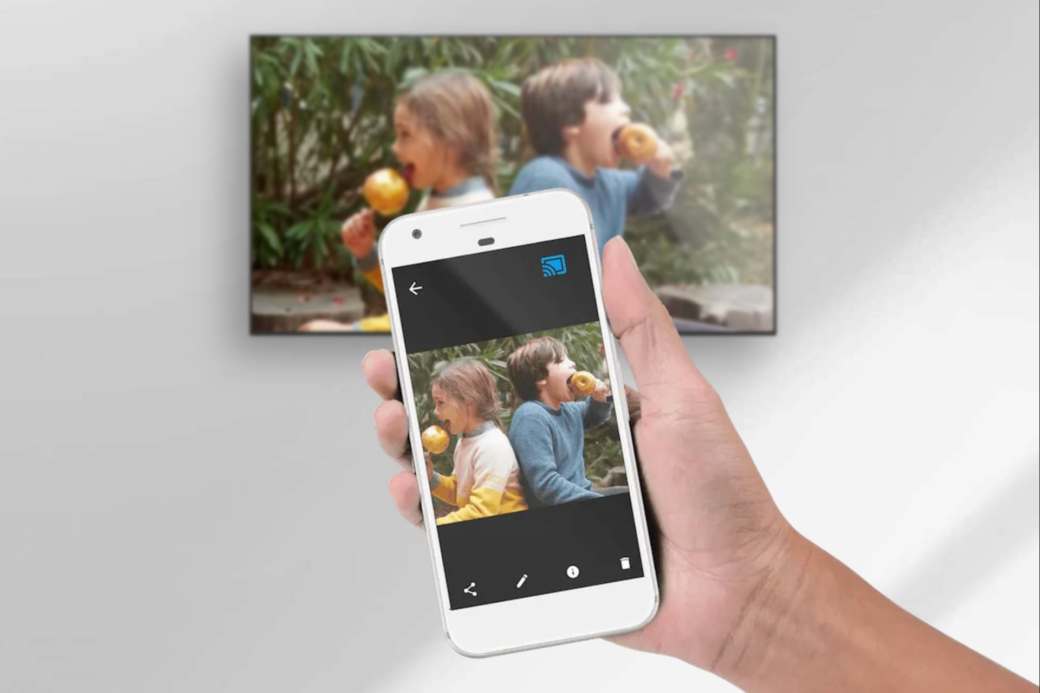
En palabras de Google, con “Google Cast, tu teléfono se convierte en un mando a distancia personalizado que puedes utilizar para navegar, reproducir y pausar contenido, e incluso crear listas de reproducción”. Oficialmente, esta tecnología está disponible en Android, Chromebook, Windows y en las plataformas de Apple, iPhone, iPad y Mac. Pero, en la práctica, enviar contenido por Google Cast suele funcionar sobre todo en dispositivos Android y derivados, como Android TV o Google TV.
Enviar un vídeo de Telegram a Chromecast o TV
Telegram permite enviar y recibir vídeos en un canal, grupo o conversación. Y, una vez ahí, reproducirlos sin salir de la aplicación. Todo una ventaja. Pero, además, cuenta con varias opciones adicionales. Como elegir una velocidad de reproducción distinta a la habitual. O, lo que nos interesa en esta ocasión, enviar un vídeo de Telegram a un dispositivo compatible con Google Cast, como un Chromecast, un Google TV Streamer, un dispositivo con Android TV o Google TV o un televisor inteligente con Android TV o Google TV.
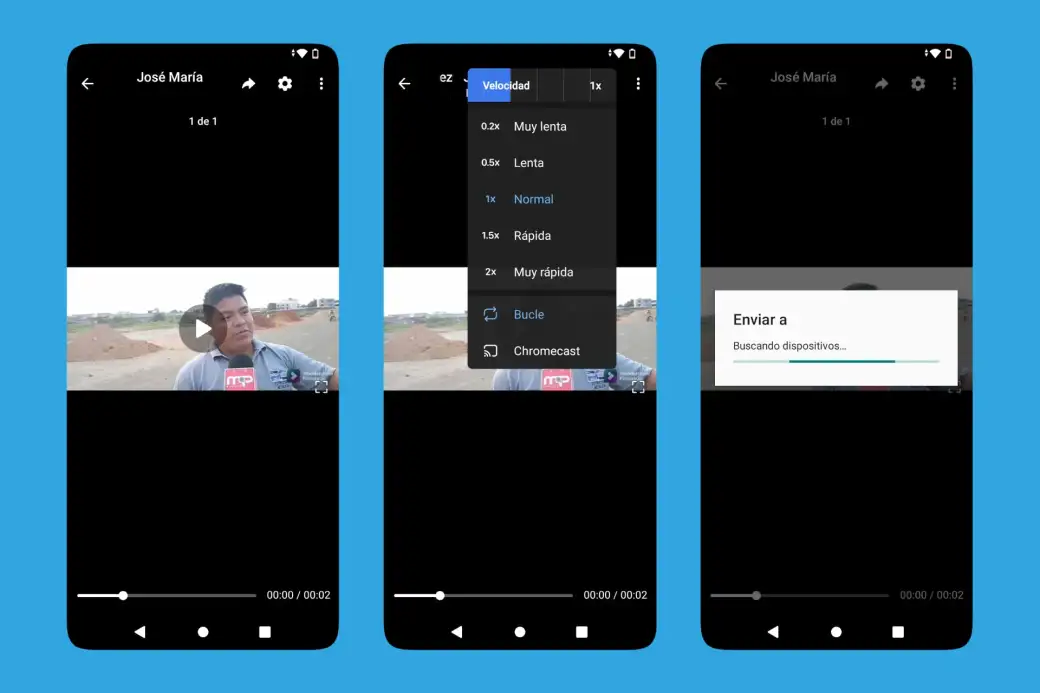
Para enviar ese video, tendrás que reproducirlo a pantalla completa desde Telegram. Así activarás los menús de control de video que integra esta aplicación. El menú que nos interesa tiene forma de engranaje. Es decir, el típico botón de Ajustes o Configuración. Ese botón te mostrará varias opciones: control de la velocidad de reproducción, reproducir en bucle y, finalmente, un botón llamado Chromecast. Al pulsarlo, aparecerá una ventana flotante indicando que está buscando dispositivos Chromecast cercanos.
Para hacer posible la conexión y enviar vídeos de Telegram vía Google Cast, necesitarás que ambos dispositivos estén conectados a la misma red WiFi. Tanto tu teléfono móvil como tu televisor o dispositivo Chromecast. Si es así, aparecerá en la ventana flotante que hemos mencionado. Solo tendrás que seleccionarlo y se realizará el envío en tiempo real del video. Y podrás controlar la reproducción a distancia. Así con todos los vídeos que tengas en Telegram.
De momento, esta característica tan solo está activada en Telegram para Android. Y conecta con Google Cast. En su versión para otras plataformas, como macOS, Windows, Web, iPhone o iPad, no se muestra. Si utilizas iPhone, la alternativa consiste en compartir pantalla con un Apple TV o Mac a través de su propia tecnología AirPlay. O acudir a aplicaciones externas especializadas en compartir vídeos con Chromecast, como VLC Media Player. En su versión para Android y para iPhone/iPad, permite enviar vídeo tanto a Google Cast como a AirPlay.